Una volta implementata l'implementazione di OAuth 2.0, puoi facoltativamente configurare App Flip basato su autenticazione, che consente agli utenti di collegare più rapidamente i propri account nel sistema di autenticazione ai propri Account Google. Le sezioni seguenti descrivono come progettare e implementare App Flip per l'Azione smart home.
Istruzioni sul design
Questa sezione descrive i requisiti di progettazione e i consigli per la schermata per il consenso per il collegamento dell'account AppFlip. Dopo che Google chiama la tua app, quest'ultima mostra all'utente la schermata per il consenso.
Requisiti
- Devi avere una dichiarazione di autorizzazione di Google come "Una volta eseguito il collegamento, Google avrà l'autorizzazione per controllare i tuoi dispositivi".
- Devi comunicare che l'account dell'utente è stato collegato a Google, non a un prodotto Google specifico, come Google Home o l'Assistente Google.
- Devi indicare un invito all'azione chiaro nella schermata di consenso e utilizzare la dicitura "Accetta e collega" per l'azione di collegamento. Questo perché gli utenti devono capire quali dati sono tenuti a condividere con Google per collegare i loro account.
- Devi fornire agli utenti un modo per tornare indietro o annullare il collegamento, se scelgono di non effettuare il collegamento. Usa la dicitura "Annulla" per l'azione di annullamento.
- Devi implementare questo flusso di lavoro: dopo aver fatto clic su "Accetta e collega", devi mostrare il collegamento riuscito e reindirizzare automaticamente l'utente all'app Google Home. Ora l'utente dovrebbe vedere il dispositivo collegato nell'app Google Home con la tua azione. Dopo aver fatto clic su "Annulla", dovresti reindirizzare l'utente all'app Google Home.
Suggerimenti
Ti consigliamo di procedere nel seguente modo:
Visualizza le Norme sulla privacy di Google. Includi un link alle Norme sulla privacy di Google nella schermata per il consenso.
Dati da condividere. Utilizza un linguaggio chiaro e conciso per comunicare all'utente quali dati richiede Google e perché.
Possibilità di scollegamento. Offri agli utenti un meccanismo di scollegamento, ad esempio un URL che rimanda alle impostazioni dell'account sulla tua piattaforma. In alternativa, puoi includere un link all'Account Google in cui gli utenti possono gestire il proprio account collegato.
Possibilità di cambiare account utente. Suggerisci agli utenti un metodo per cambiare account. Ciò è particolarmente utile se gli utenti tendono ad avere più account.
- Se un utente deve chiudere la schermata di consenso per cambiare account, invia un errore recuperabile a Google in modo che l'utente possa accedere all'account desiderato con il collegamento OAuth e il flusso implicit.
Includi il tuo logo. Mostra il logo della tua azienda nella schermata per il consenso. Segui le tue linee guida per lo stile per posizionare il logo. Se vuoi mostrare anche il logo di Google, consulta la sezione Loghi e marchi.
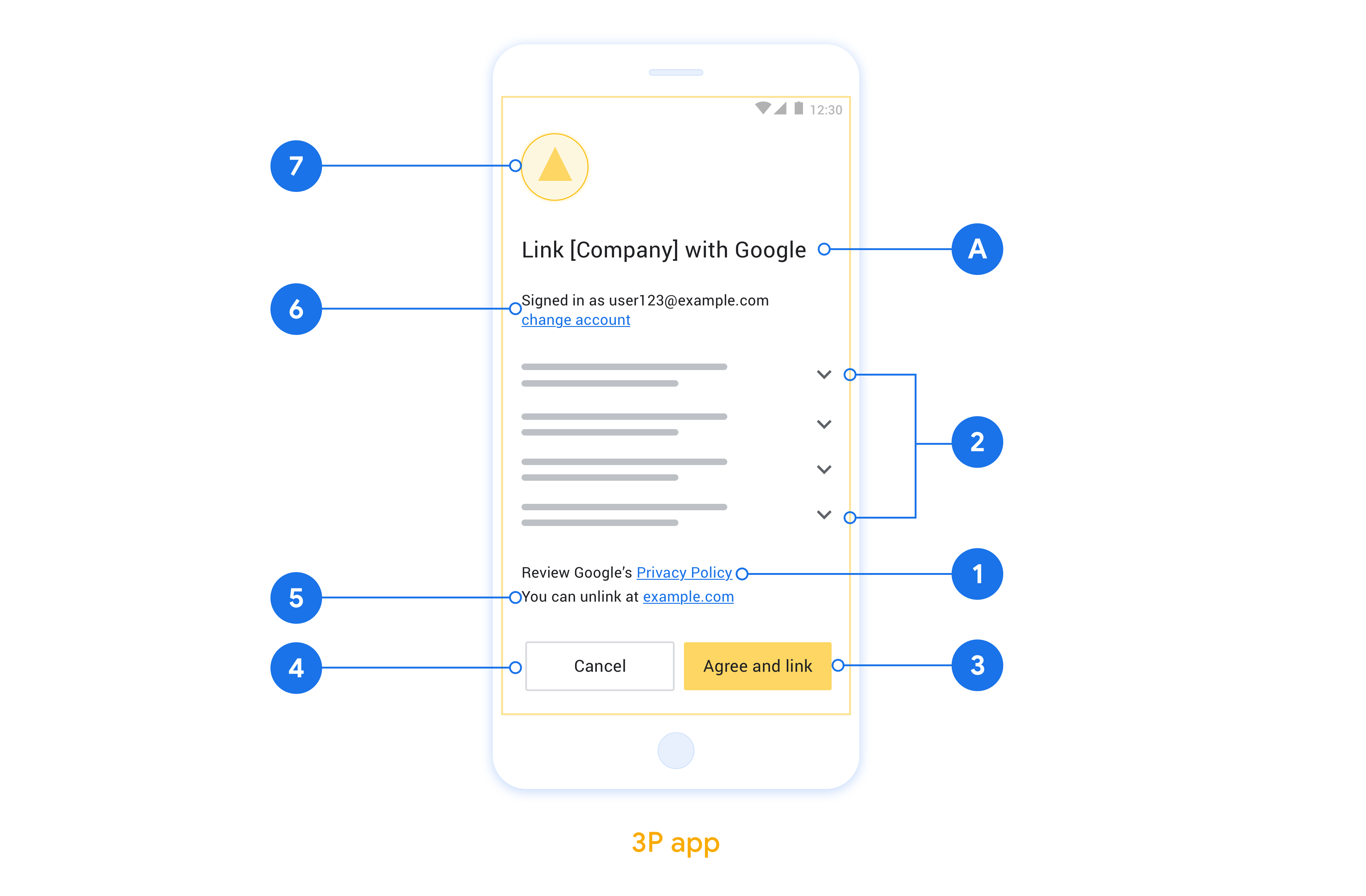
Configura per App Flip basato su OAuth
Le seguenti sezioni descrivono i prerequisiti per gli asset App Flip basati su OAuth e come configurare il tuo progetto App Flip nella console di Actions.
Crea un'azione per la smart home e configura un server OAuth 2.0
Prima di poter configurare App Flip, devi eseguire le seguenti operazioni:
- Configura un server OAuth 2.0. Per ulteriori informazioni sulla configurazione di un server OAuth, consulta Implementare un server OAuth 2.0.
- Crea un'azione. Per creare un'Azione, segui le istruzioni in Creare un progetto Actions.
Configura App Flip nella console di Actions
La sezione seguente descrive come configurare App Flip nella console di Actions.
- Compila tutti i campi in Informazioni client OAuth. Se App Flip non è supportato, viene utilizzato OAuth standard come riserva.
- In (Facoltativo) Utilizzare l'app per il collegamento dell'account, seleziona Attiva per iOS.
- Compila il campo Link universale. Per ulteriori informazioni sui link universali, consulta la sezione Come consentire ad app e siti web di collegarsi ai tuoi contenuti.
- Se vuoi configurare il client, aggiungi gli ambiti e fai clic su Aggiungi ambito in Configura il tuo client (facoltativo).
- Fai clic su Salva.
Ora puoi passare alla sezione successiva per implementare App Flip nella tua app per iOS o Android.
Implementa App Flip nelle tue app native
Per implementare App Flip, devi modificare il codice di autorizzazione dell'utente nella tua app in modo che accetti un link diretto da Google.
Prova App Flip sul tuo dispositivo
Ora che hai creato un'Azione e configurato App Flip nella console e nella tua app, puoi testare App Flip sul tuo dispositivo mobile. Puoi utilizzare Google Assistant app o Google Home app (GHA) per testare App Flip.
Per testare App Flip da Google Assistant app, procedi nel seguente modo:
- Vai alla console di Actions e seleziona il tuo progetto.
- Fai clic su Test nella barra di navigazione in alto.
- Attiva il flusso di collegamento dell'account dall'app Google Assistant:
- Apri Google Assistant app.
- Fai clic su Impostazioni.
- Nella scheda Assistant, fai clic su Controllo domestico.
- Fai clic su Aggiungi(+).
- Seleziona l'Azione dall'elenco dei fornitori. Sarà preceduto dal prefisso "[test]" nell'elenco. Quando selezioni l'azione [test] dall'elenco, dovrebbe aprire la tua app.
- Verifica che la tua app sia stata lanciata e inizia a testare il flusso di autorizzazione.
Per testare App Flip dall'app Google Home, procedi nel seguente modo:
- Vai alla console di Actions e seleziona il tuo progetto.
- Fai clic su Test nella barra di navigazione in alto.
- Attiva il flusso di collegamento dell'account dall'app Home:
- Apri la Google Home app (GHA).
- Fai clic sul pulsante +.
- Fai clic su Set up device (Configura dispositivo).
- Fai clic su Hai già configurato qualcosa?.
- Seleziona l'Azione smart home dall'elenco dei fornitori. Sarà preceduto dal prefisso "[test]" nell'elenco. Quando selezioni l'azione [test] dall'elenco, dovrebbe aprire la tua app.
- Verifica che la tua app sia stata lanciata e inizia a testare il flusso di autorizzazione.

